আপনার র্যাম চেক করা বেশ কার্যকর প্রক্রিয়া। তথাকথিত "ব্লু স্ক্রিনস অফ ডেথ" (বিএসওডি) উপস্থিত হলে এটি বিশেষত প্রয়োজনীয় necessary এবং প্রোগ্রাম মেমেটেস্ট মেমরি যাচাই করতে সহায়তা করে।
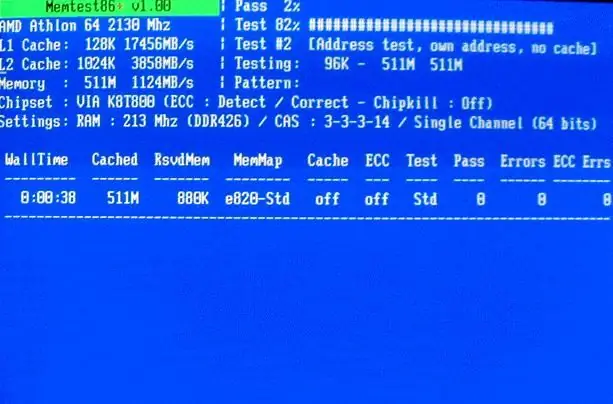
নির্দেশনা
ধাপ 1
এই প্রোগ্রামটি মেমোরি ব্লকের প্রত্যেকটিতে তথ্য লিখে এবং তারপরে এটি পড়ে এবং ত্রুটিগুলি পরীক্ষা করে। স্মারকগুলি ব্যাড্রাম ফর্ম্যাটে খারাপ র্যাম ব্লকগুলিও তালিকাবদ্ধ করে। আপনি নিজের প্রোগ্রাম লোডার ব্যবহার করে কোনও ওয়ার্কিং সিস্টেম ছাড়াই এই "ইউটিলিটি" চালাতে পারেন।
ধাপ ২
আসুন মেমোমেস্ট প্রোগ্রামের সাহায্যে র্যাম চেক করার প্রক্রিয়াটি বর্ণনা করি:
লোড হচ্ছে। ইন্টারনেটে বিভিন্ন সংবিধান এবং ইনস্টলেশন ফাইল রয়েছে যার ফলে আপনি কী ডাউনলোড করবেন তা নিয়ে বিভ্রান্ত হতে পারেন। আপনি যদি প্রোগ্রামটি সিডিতে সংরক্ষণ করতে চান তবে প্রি-সংকলিত বুটেবল আইএসও ডাউনলোড করুন। আপনি যদি কোনও ইউএসবি ফ্ল্যাশ ড্রাইভে প্রোগ্রামটি লেখার মনস্থ করেন, তবে ইউএসবি কী-এর জন্য অটো-ইনস্টলার ডাউনলোড করুন।
ধাপ 3
সিডির জন্য ইনস্টলেশন: যে কোনও বার্নিং প্রোগ্রাম ব্যবহার করে ডাউনলোড করা সংরক্ষণাগার থেকে ডিস্কে নিষ্কাশন করা আইসো ফাইলটি লিখুন।
ইউএসবি-স্টিকের জন্য ইনস্টলেশন: উপযুক্ত বন্দরে ইউএসবি স্টিক ইনস্টল করার পরে ডাউনলোড করা এক্সি-ফাইলটি চালান এবং এতে প্রোগ্রামটি ইনস্টল করুন। কার্ডে আপনার যদি প্রয়োজনীয় ডেটা থাকে, তবে আপনাকে সেখান থেকে এটি সরিয়ে ফেলতে হবে, যেহেতু মেমস্টেস্ট ইনস্টল করা এটি থেকে সমস্ত ডেটা মুছে ফেলবে।
পদক্ষেপ 4
কারণ নির্ণয়. আমরা কম্পিউটারে একটি ডিস্ক বা একটি ইউএসবি ফ্ল্যাশ ড্রাইভ সন্নিবেশ করি, রিবুট করি, বিআইওএসে যাই এবং ডিস্ক বা ইউএসবি ফ্ল্যাশ ড্রাইভকে প্রথম বুটযোগ্য "ডিভাইস" হিসাবে সেট করি। আমরা পরিবর্তনগুলি সংরক্ষণ করি, প্রস্থান করি, আমাদের প্রোগ্রামটি আরম্ভের জন্য অপেক্ষা করি।
পদক্ষেপ 5
ওপি পরীক্ষাটি অবিলম্বে শুরু হবে, সুতরাং আপনি এই মুহুর্তে চা পান করতে পারেন বা রাস্তায় হাঁটতে পারেন, কারণ সমস্ত কম্পিউটারের র্যাম চেক করা আপনাকে দিনের বেশিরভাগ অর্ধেক সময় নিতে পারে।
পদক্ষেপ 6
পরীক্ষাটি চক্রাকারে হয়, অর্থাত্ 9 টি পরীক্ষার প্রত্যেকটি পালাক্রমে চালিত হয়। চেকটি শেষ হওয়ার পরে, ওপি চেকটির সমাপ্তি নির্দেশ করে পর্দার নীচে একটি বার্তা প্রদর্শিত হবে। ইস্ক বোতাম টিপলে আপনার কম্পিউটার পুনরায় চালু হবে।
পদক্ষেপ 7
যদি কমপক্ষে একটি পর্যায়ে প্রোগ্রামে কোনও ত্রুটি পাওয়া যায়, তবে খুব সম্ভবত অদূর ভবিষ্যতে র্যাম বারটি পরিবর্তন করতে হবে।






